Photoshop CC supporta ora i dispositivi touch Windows 8.1 come Microsoft Surface Pro ed è quindi possibile utilizzare movimenti quali zoom con le dita, scorrimento e rotazione.
In Photoshop, con i movimenti touch a due dita è possibile controllare la posizione, la rotazione e il ridimensionamento della vista Immagine > Quadro. Gli utenti possono alternare tra controllo touch della vista e altri tipi di interazione, ad esempio tramite mouse o stilo, mentre non è possibile usare contemporaneamente i movimenti touch e un altro tipo di input. Il controllo touch è molto utile quando si disegna su touchscreen di grandi dimensioni difficili da ruotare fisicamente, e sui tablet, per evitare di spostare continuamente il dispositivo.
Per ulteriori informazioni, consultate Movimenti touch.

 Funzione migliorata in questa release di Photoshop CC
Funzione migliorata in questa release di Photoshop CC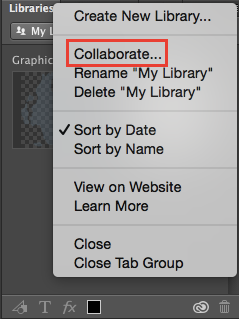
 Novità della release di Photoshop CC
Novità della release di Photoshop CC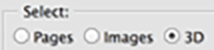
 Sono state migliorate le prestazioni di Mercury Graphics Engine per velocizzare le tecnologie in base al contenuto e la funzione di selezione Area di interesse
Sono state migliorate le prestazioni di Mercury Graphics Engine per velocizzare le tecnologie in base al contenuto e la funzione di selezione Area di interesse Nuova voce di menu per comprimere tutti i gruppi di livelli
Nuova voce di menu per comprimere tutti i gruppi di livelli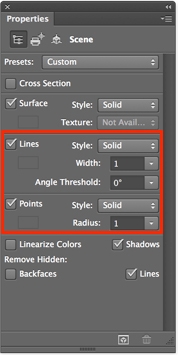
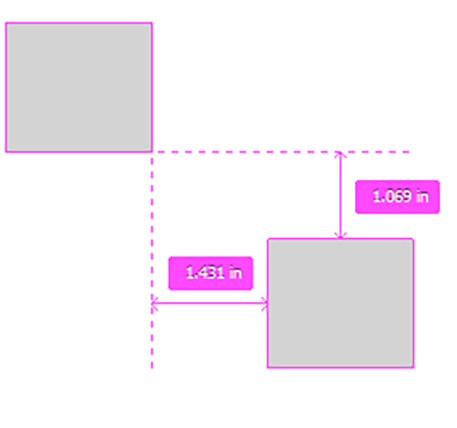
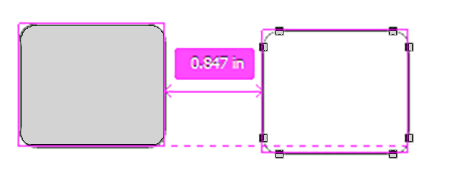
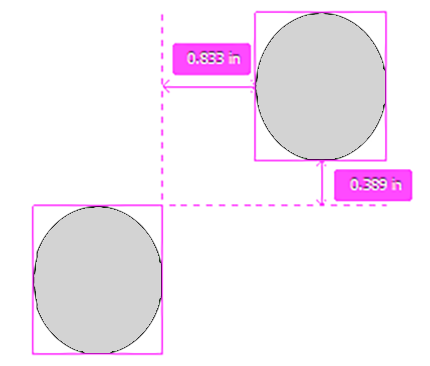
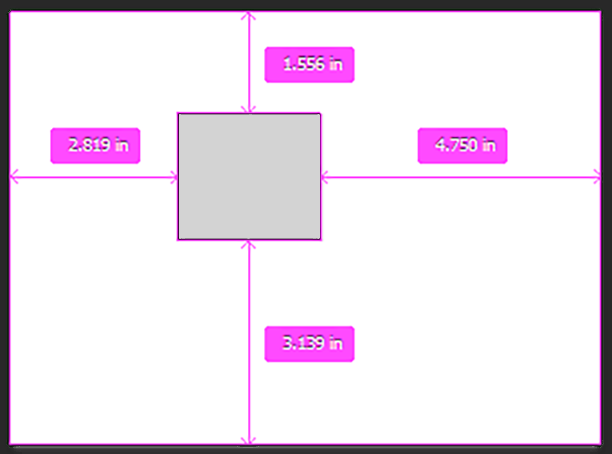
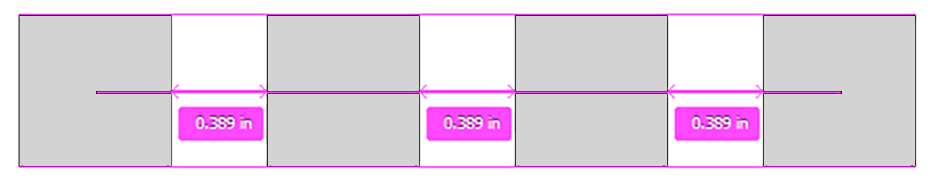
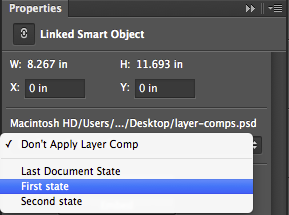
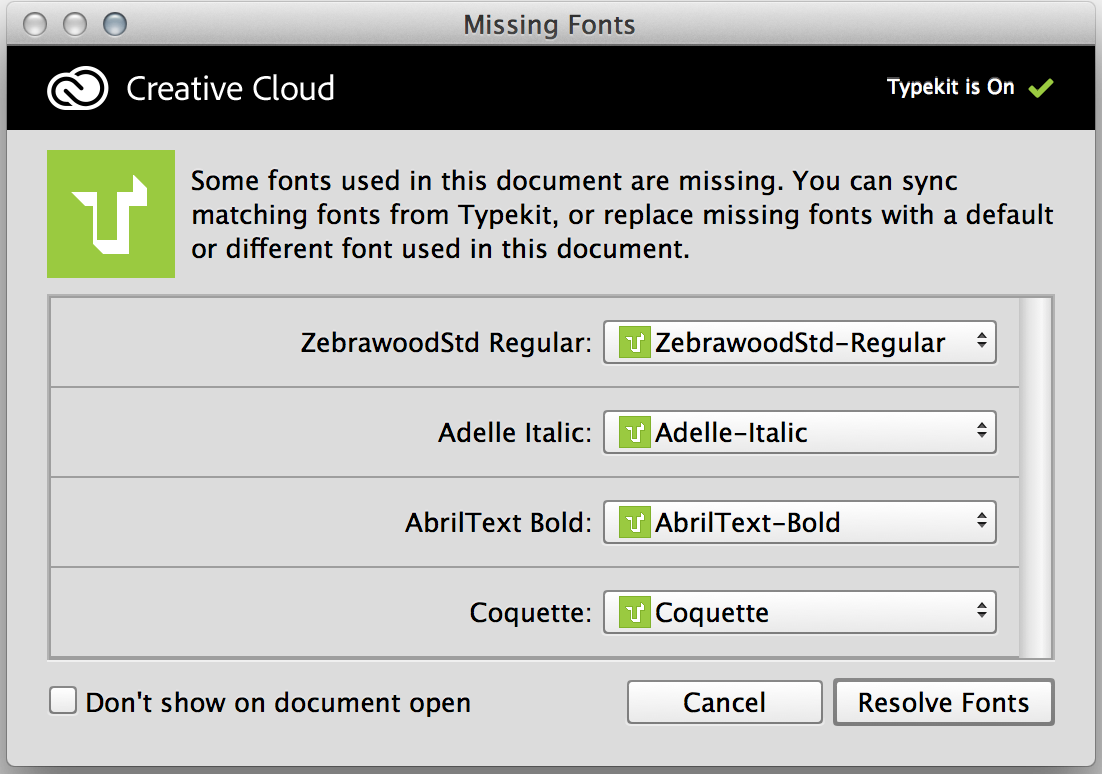
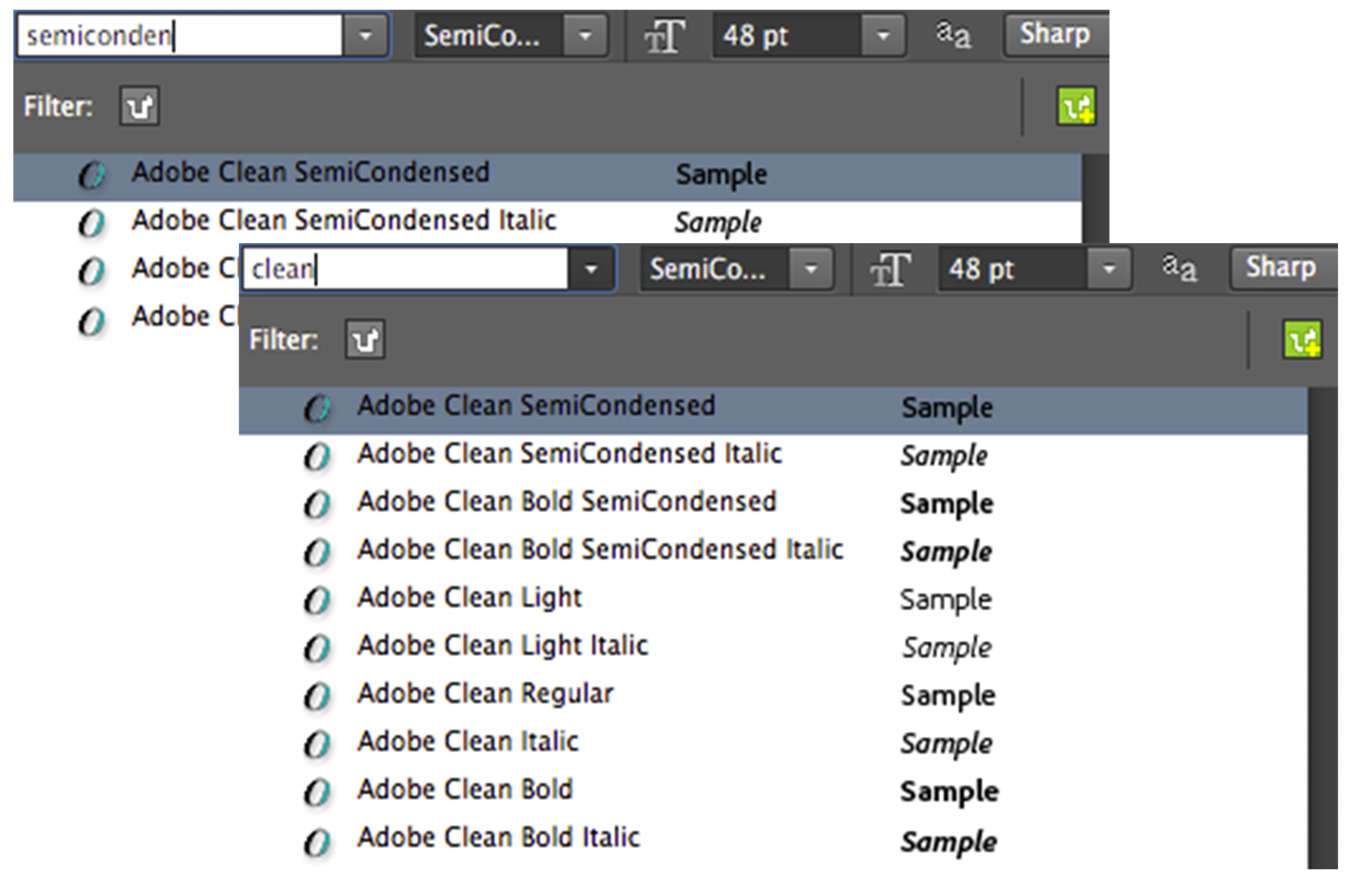
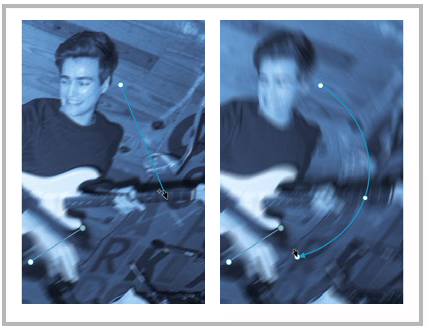

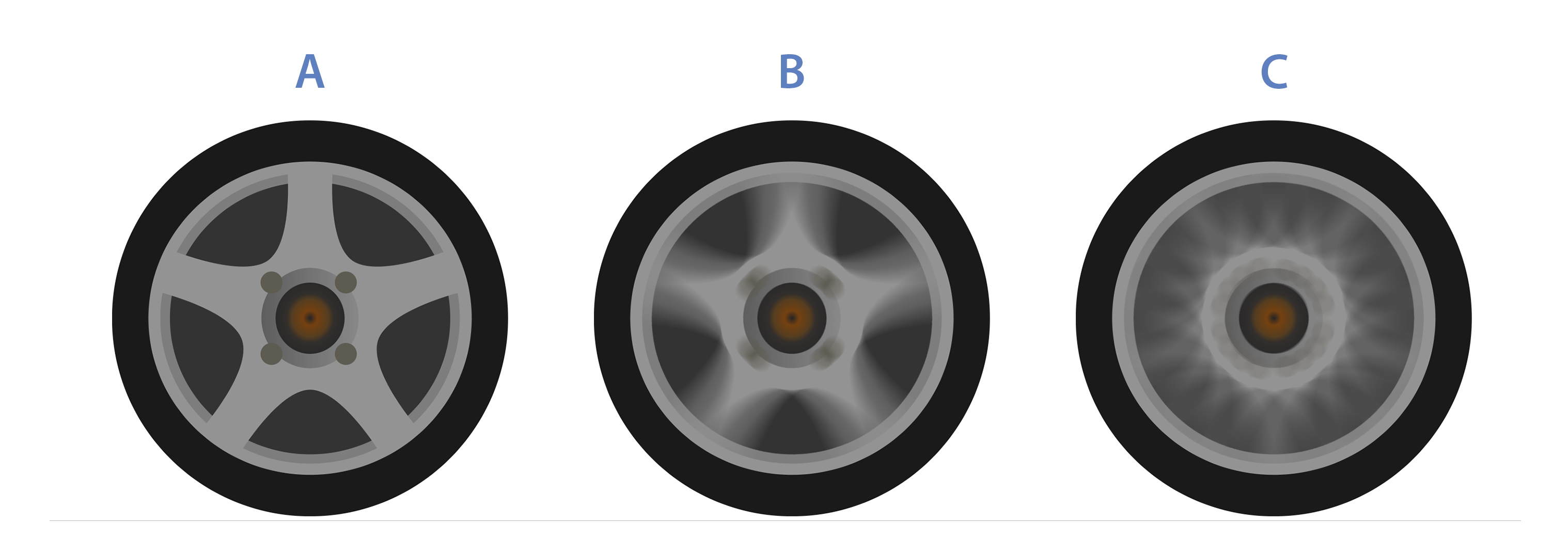
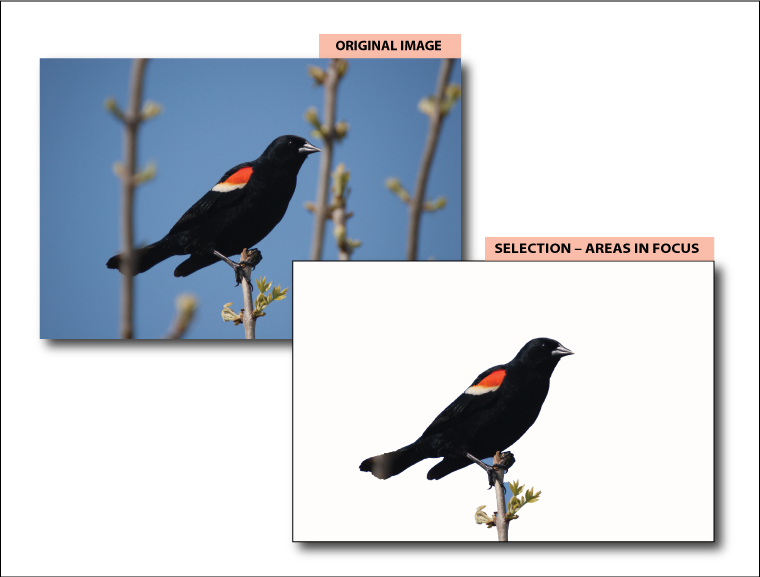
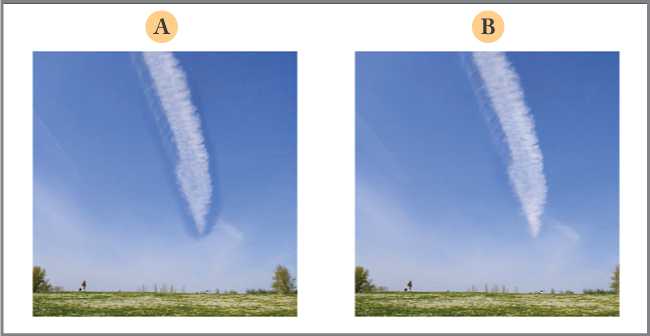
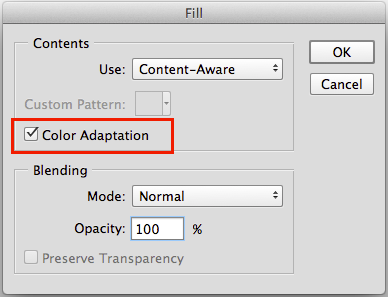
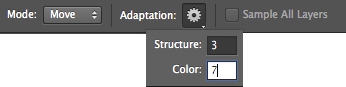
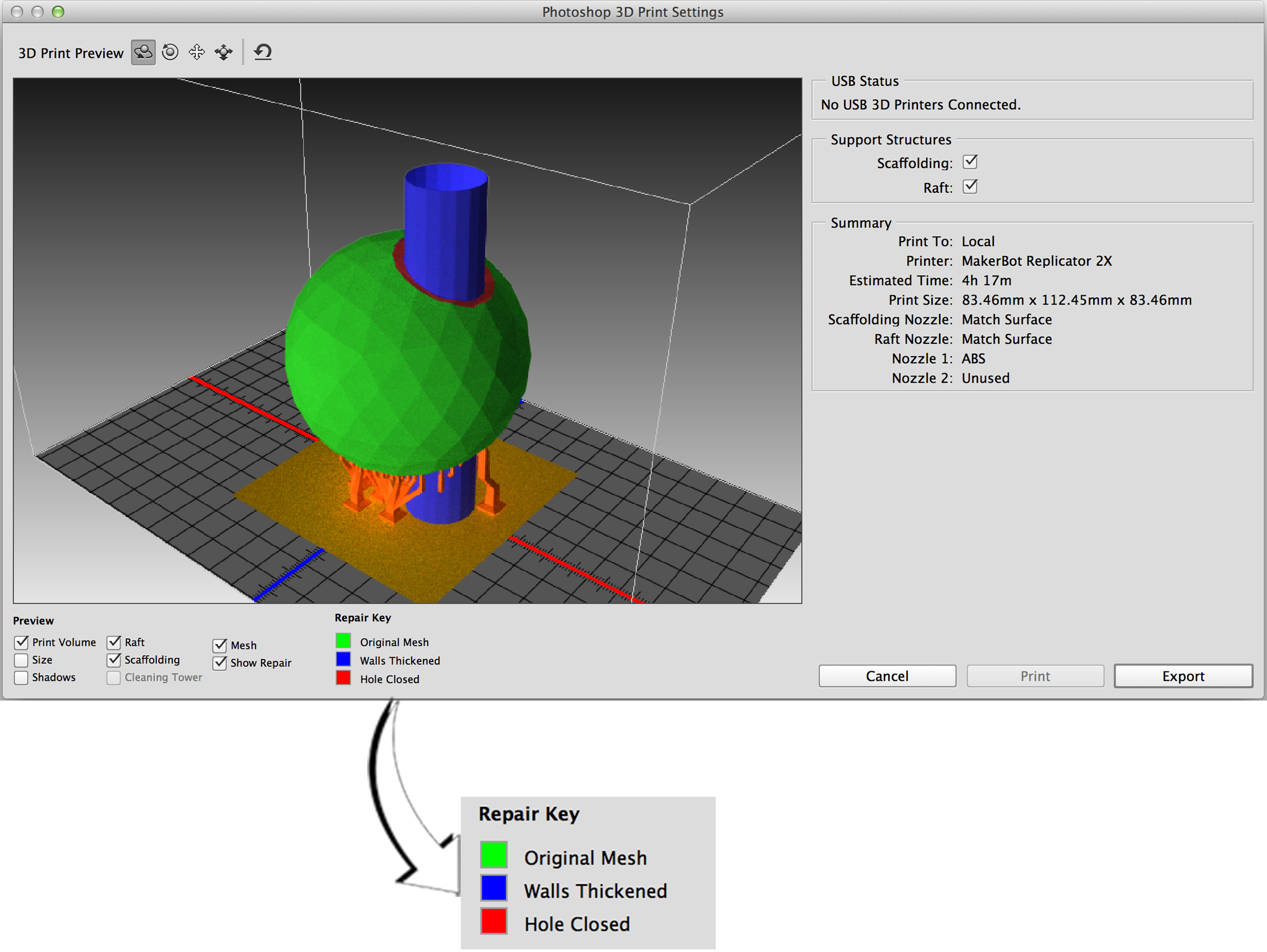
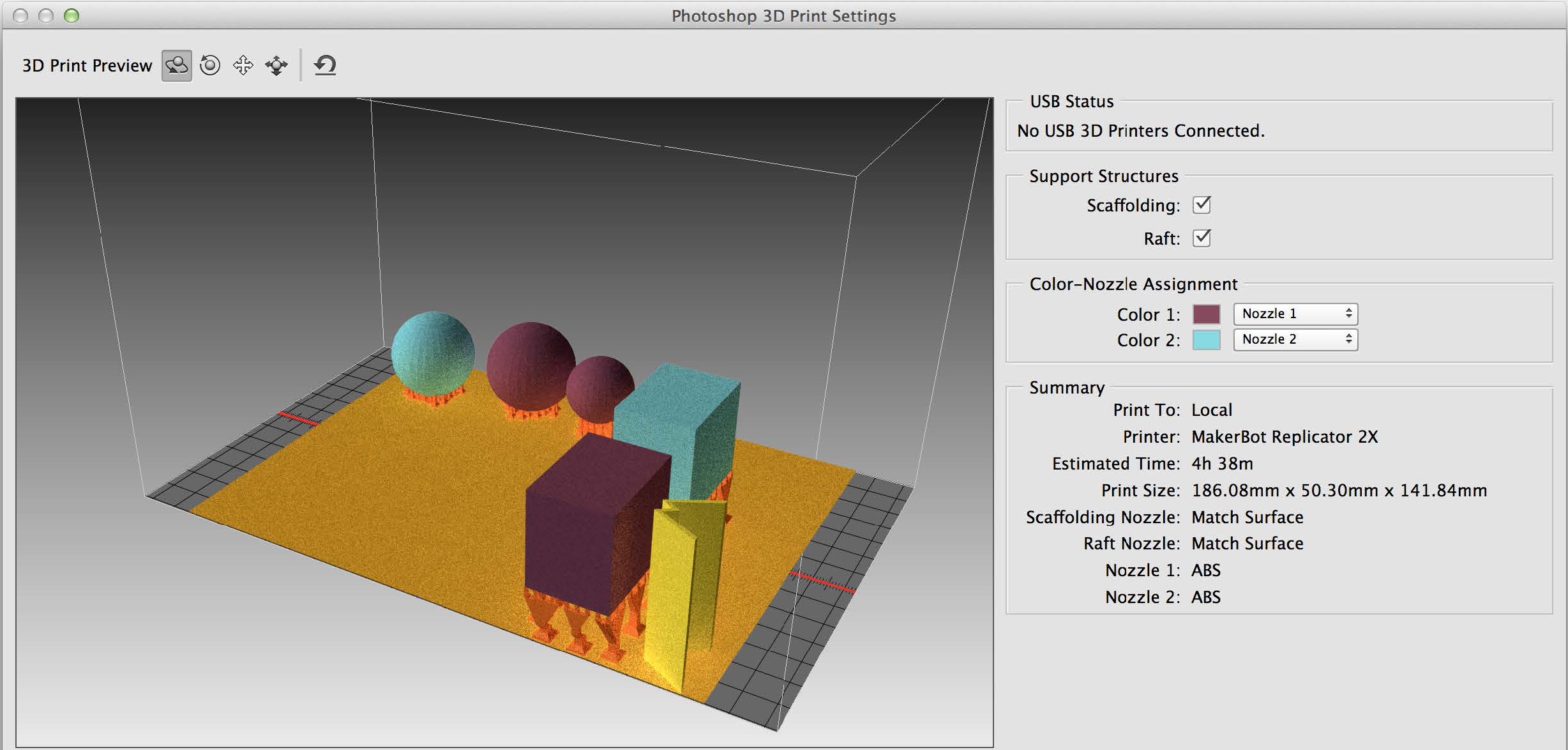

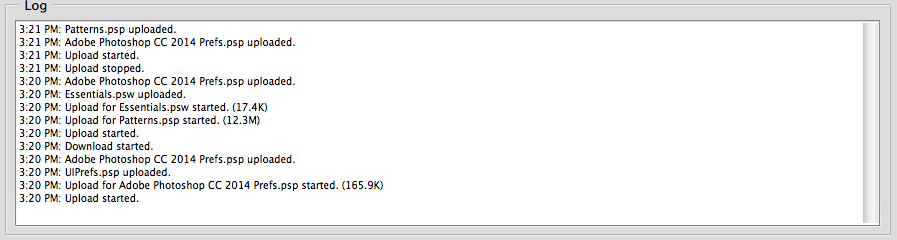
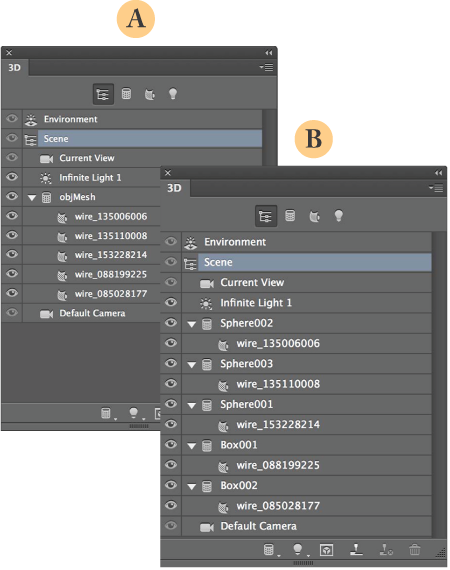
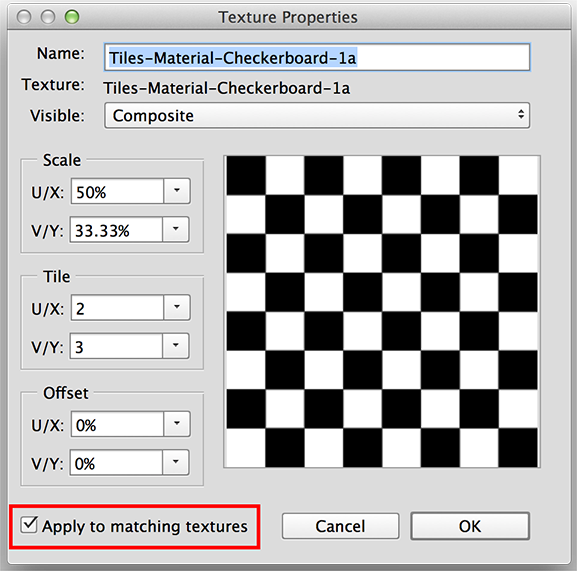
 Funzione eliminata in questa release di Photoshop CC
Funzione eliminata in questa release di Photoshop CC